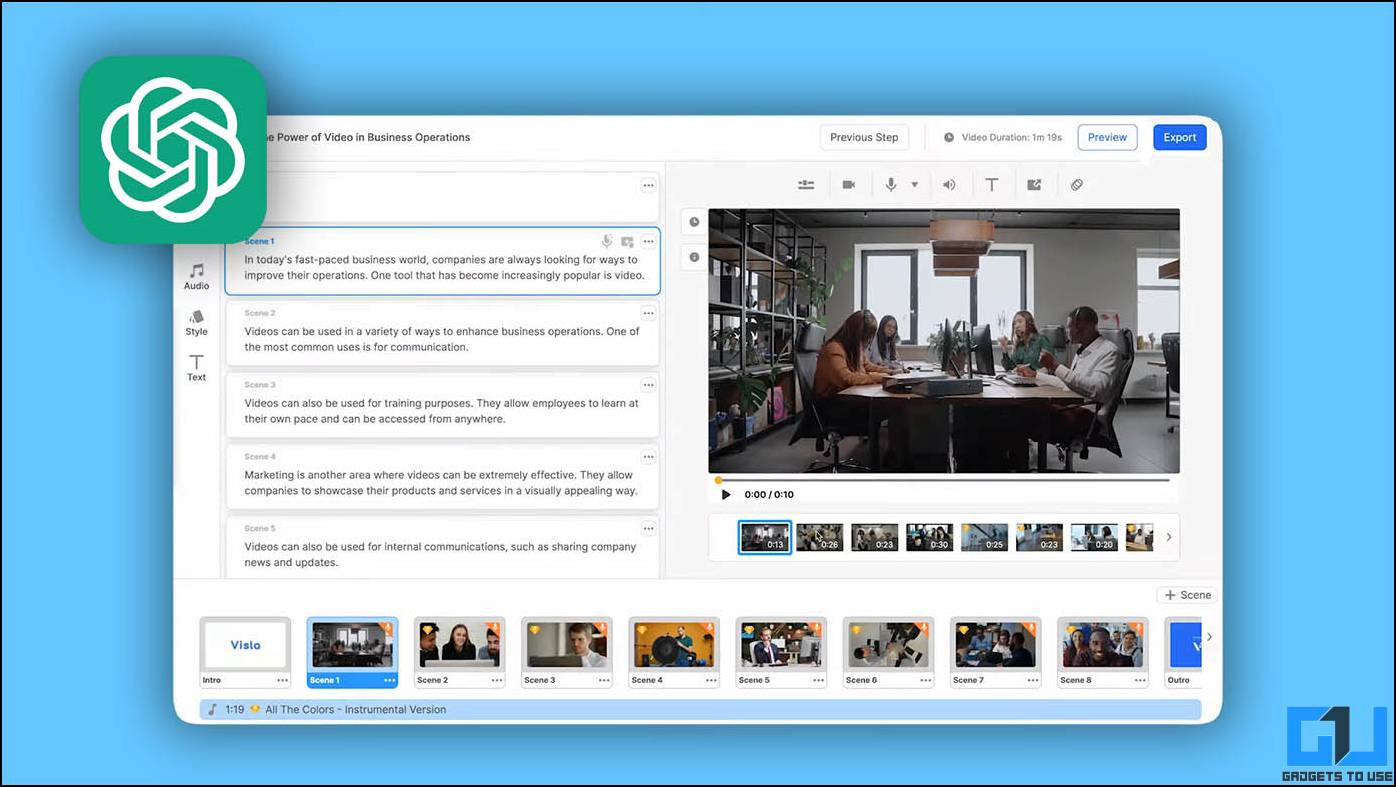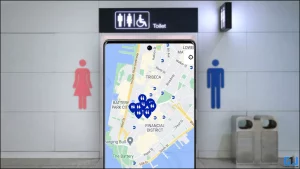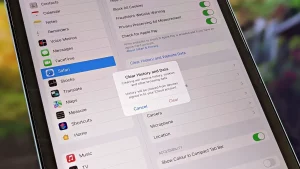인공지능의 새로운 시대에는 창의적인 작업을 하기 위해 사전 지식이 필요하지 않습니다. 적절한 도구만 있으면 작업을 수행할 수 있습니다. AI와 짧은 프롬프트를 사용하여 완벽한 동영상을 만들 수 있습니다. ChatGPT는 OpenAI에서 가장 인기 있는 AI 중 하나이며, 새로운 플러그인 지원 출시로 더욱 향상되었습니다. 오늘은 ChatGPT를 사용하여 동영상을 편집하는 몇 가지 방법을 설명하겠습니다.
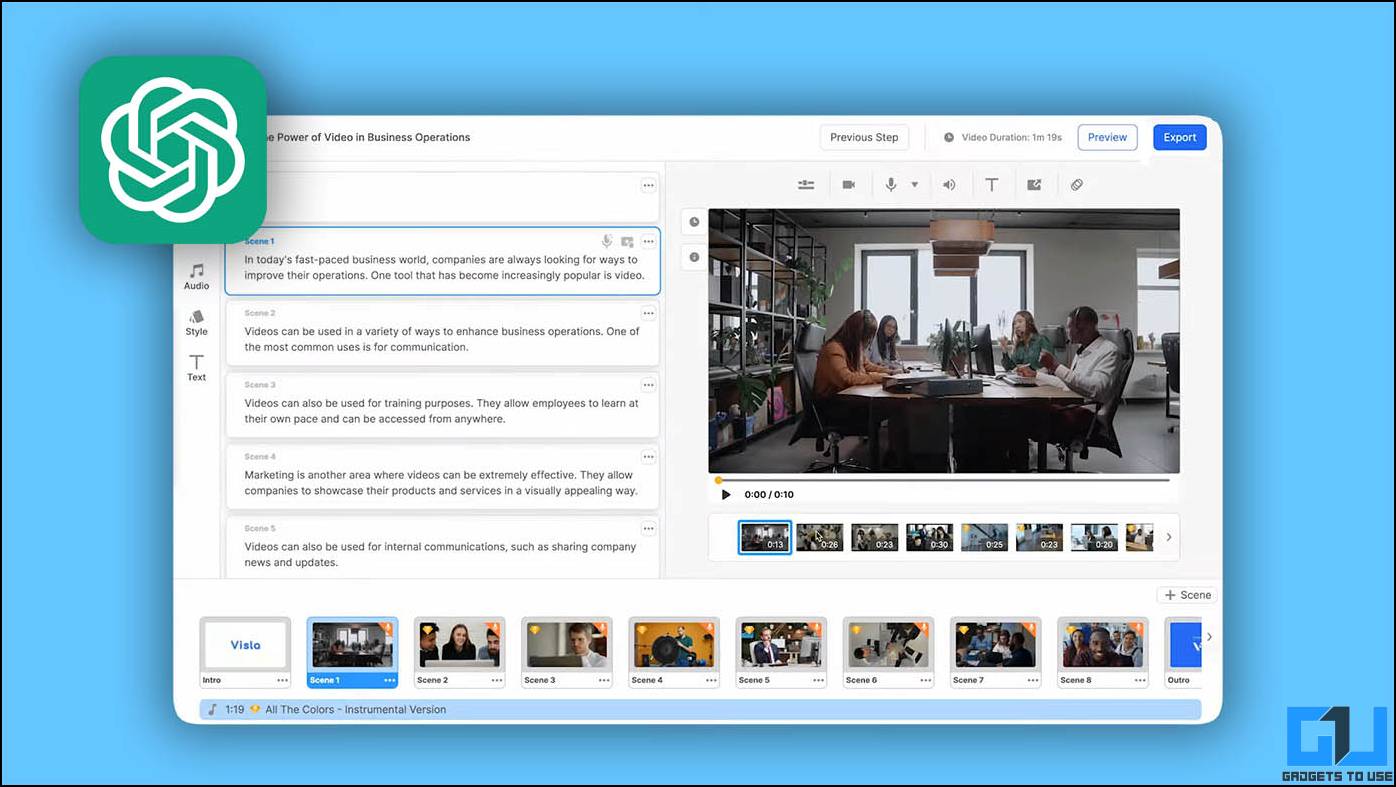
ChatGPT를 사용하여 동영상을 편집하는 방법은 무엇인가요?
목차
ChatGPT는 플러그인 기능을 통해 다양한 기능을 추가할 수 있습니다. 따라서 지루한 텍스트 기반 답변을 제공하는 대신 동영상을 만들 수 있습니다. 다음은 ChatGPT를 사용하여 동영상을 편집하는 방법에 대한 가이드입니다. 또한 동영상을 손쉽게 편집할 수 있는 몇 가지 유용한 AI 도구도 추가했습니다.
방법1: Visla ChatGPT 플러그인을 사용하여 동영상 편집하기
ChatGPT 용 Visla 플러그인은 주어진 프롬프트를 사용하여 놀라운 비디오를 만드는 강력한 비디오 생성기입니다. 이 Visla 플러그인을 사용하여 동영상을 쉽게 만드는 방법은 다음과 같습니다. 플러그인에 액세스하려면 ChatGPT 플러스 회원이어야 합니다.
1. Open ChatGPT 를 클릭하고 ChatGPT 설정에서 플러그인을 활성화합니다.
2. “설치된 플러그인 없음” 옵션을 선택하고 플러그인 스토어.
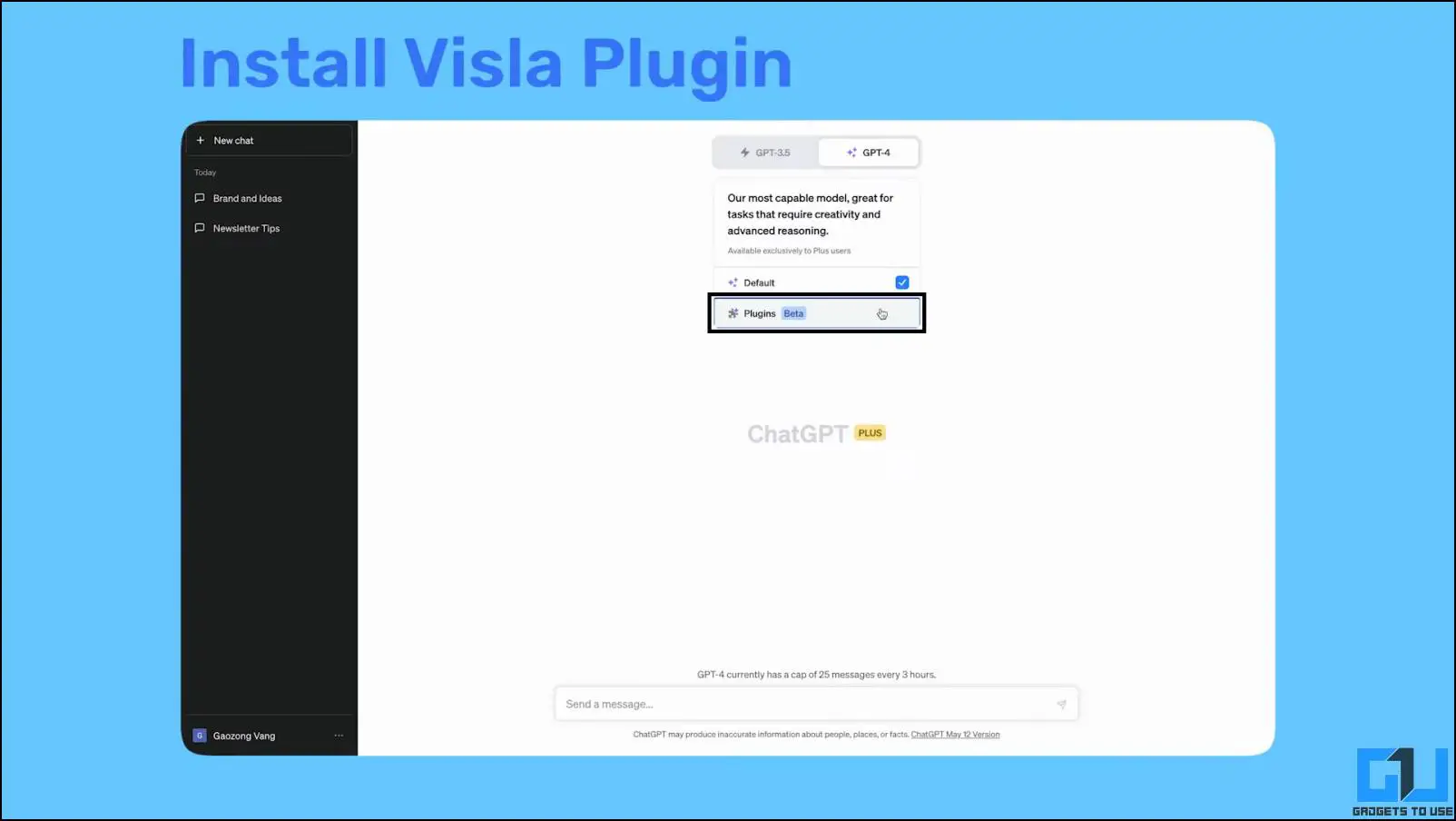
크레딧: Visla 유튜브
3. 검색 Visla 플러그인을 클릭하고 설치.
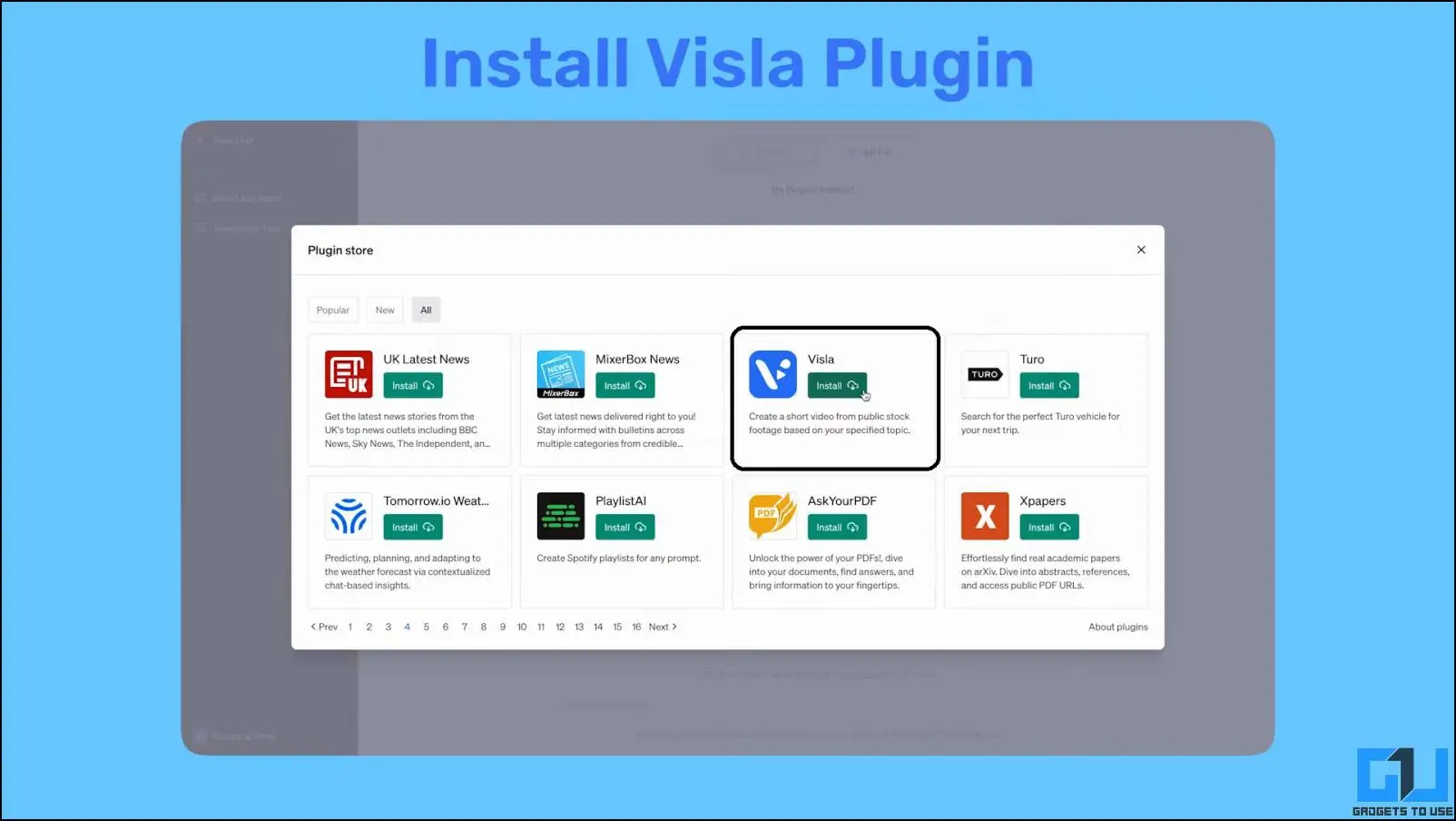
크레딧: 비슬라 유튜브
4. 4. 플러그인 사용 안 함 옵션을 선택하고 Visla 플러그인을 선택합니다.
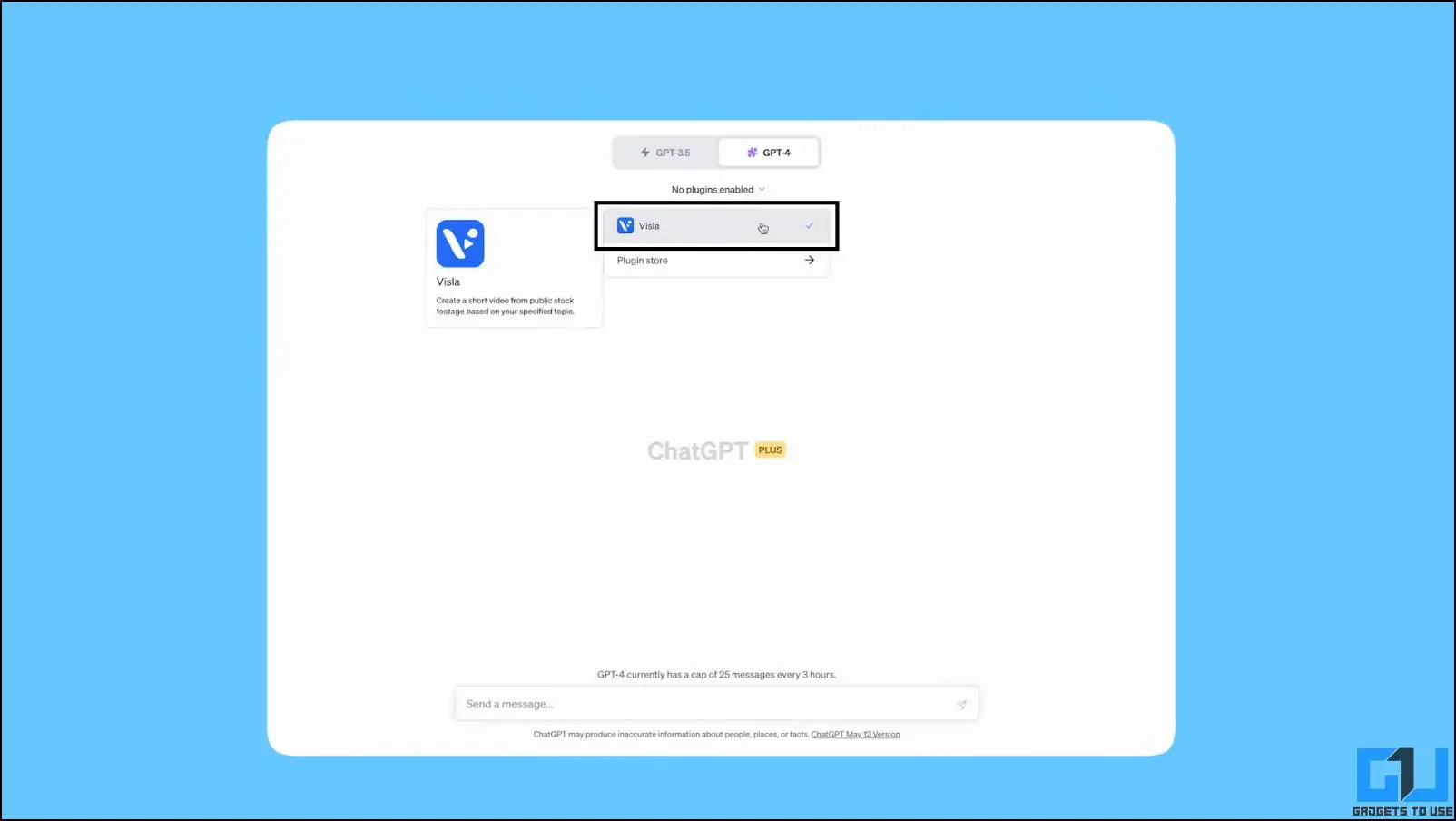
크레딧: Visla YouTube
5. 지금, 프롬프트를 입력합니다. 를 입력하고 입력.
6. 동영상이 준비되면 ChatGPT가 응답합니다.
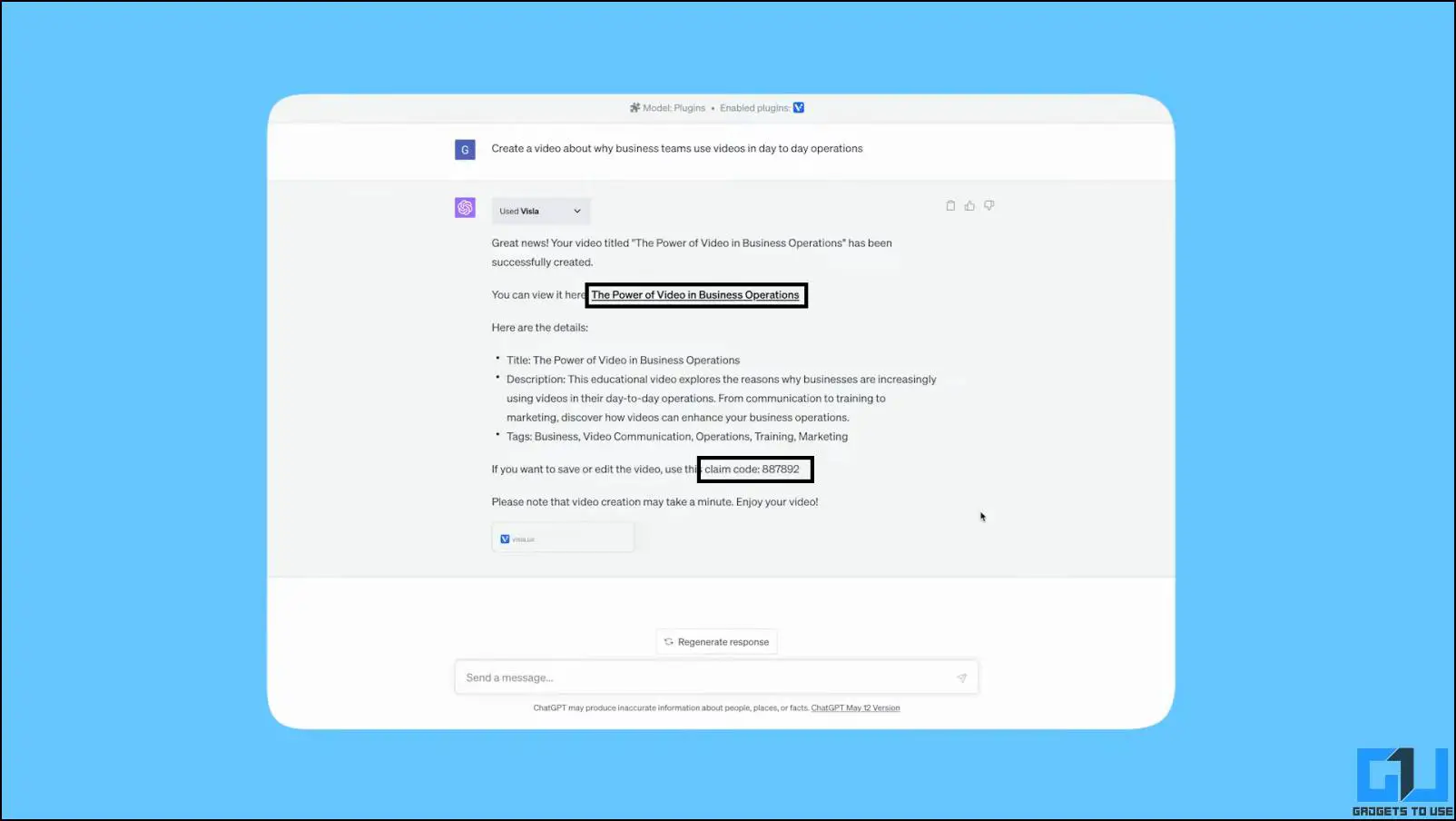
크레딧: Visla YouTube
7. 숫자 클레임 코드 복사 를 복사하고 “여기에서 볼 수 있습니다.” 링크를 클릭합니다.
8. 8. 편집에 저장 버튼을 클릭하고 청구 코드를 입력합니다. 를 입력합니다.
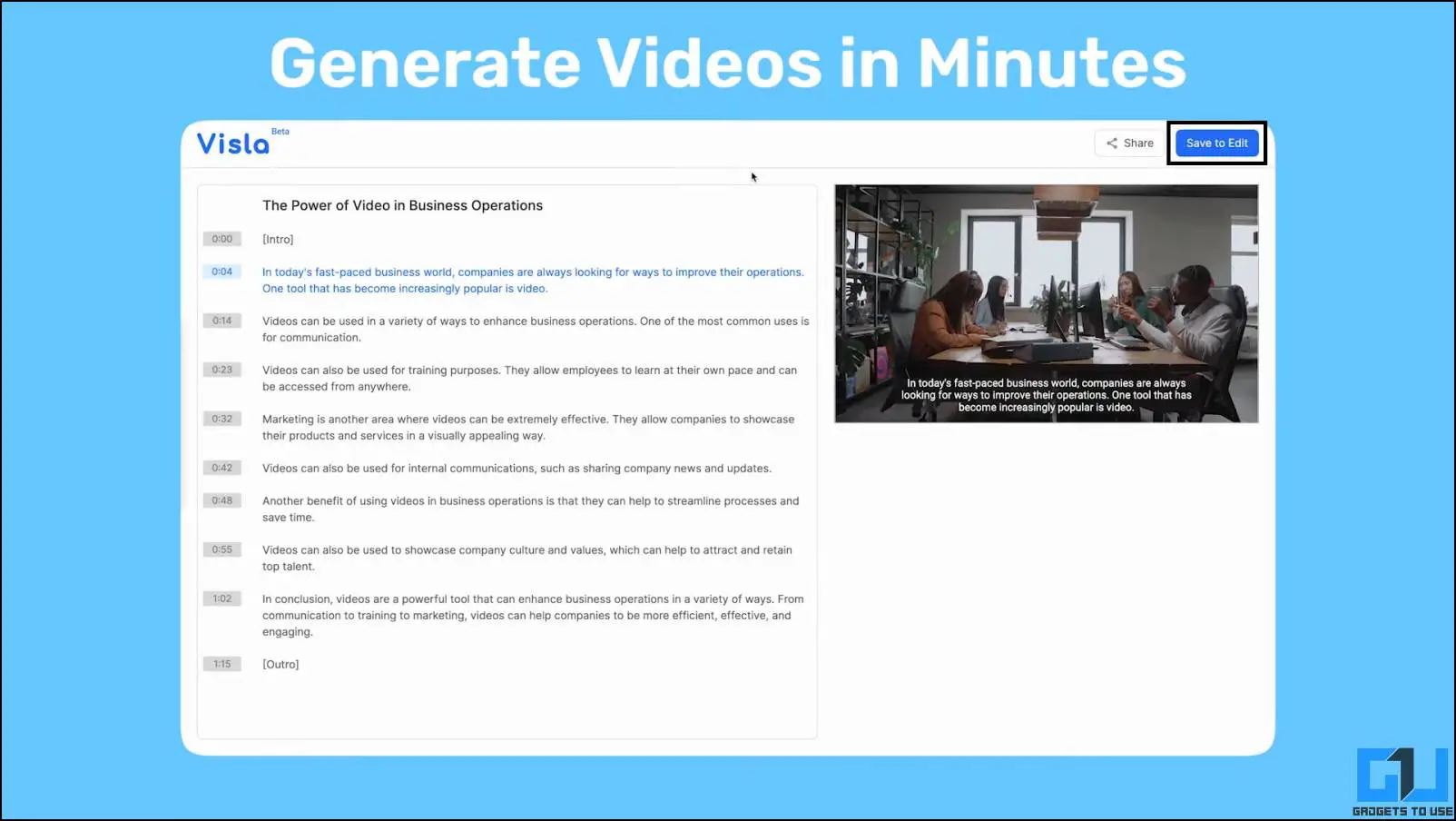
크레딧: Visla YouTube
9. A 동영상 편집기 가 열리면 원하는 대로 동영상을 조정할 수 있습니다.
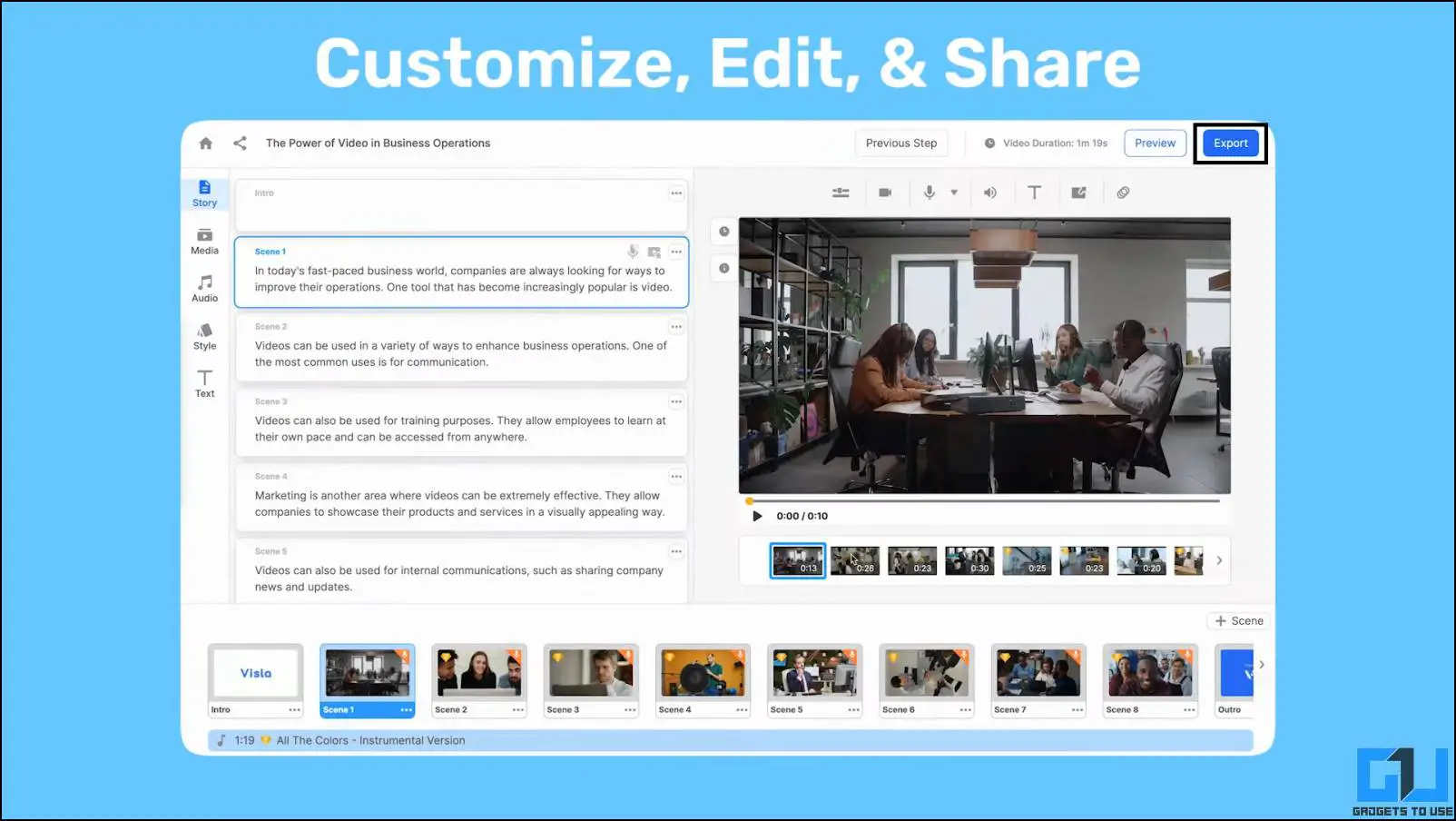
크레딧: 비슬라 유튜브
10. 조정이 완료되면 내보내기 버튼을 클릭하여 동영상을 저장합니다.
이렇게 하면 ChatGPT의 Visla 플러그인을 사용하여 동영상을 쉽게 만들고 편집할 수 있습니다. 이 도구는 무료로 체험할 수 있는 도구이므로 구매하기 전에 사용해 볼 수 있습니다.
방법 2: Kapwing을 사용하여 동영상 생성 및 편집하기
Kapwing 은 누구나 들어봤을 법한 인기 있는 빠른 편집 도구입니다. 스마트폰과 데스크톱에서 사용할 수 있으며 간단한 동영상 편집기입니다. 개발자들은 Kapwing을 더욱 강력하게 만들기 위해 AI 도구를 도입했습니다. 콘텐츠 크리에이터라면 AI 도구를 사용하여 많은 일을 할 수 있습니다.
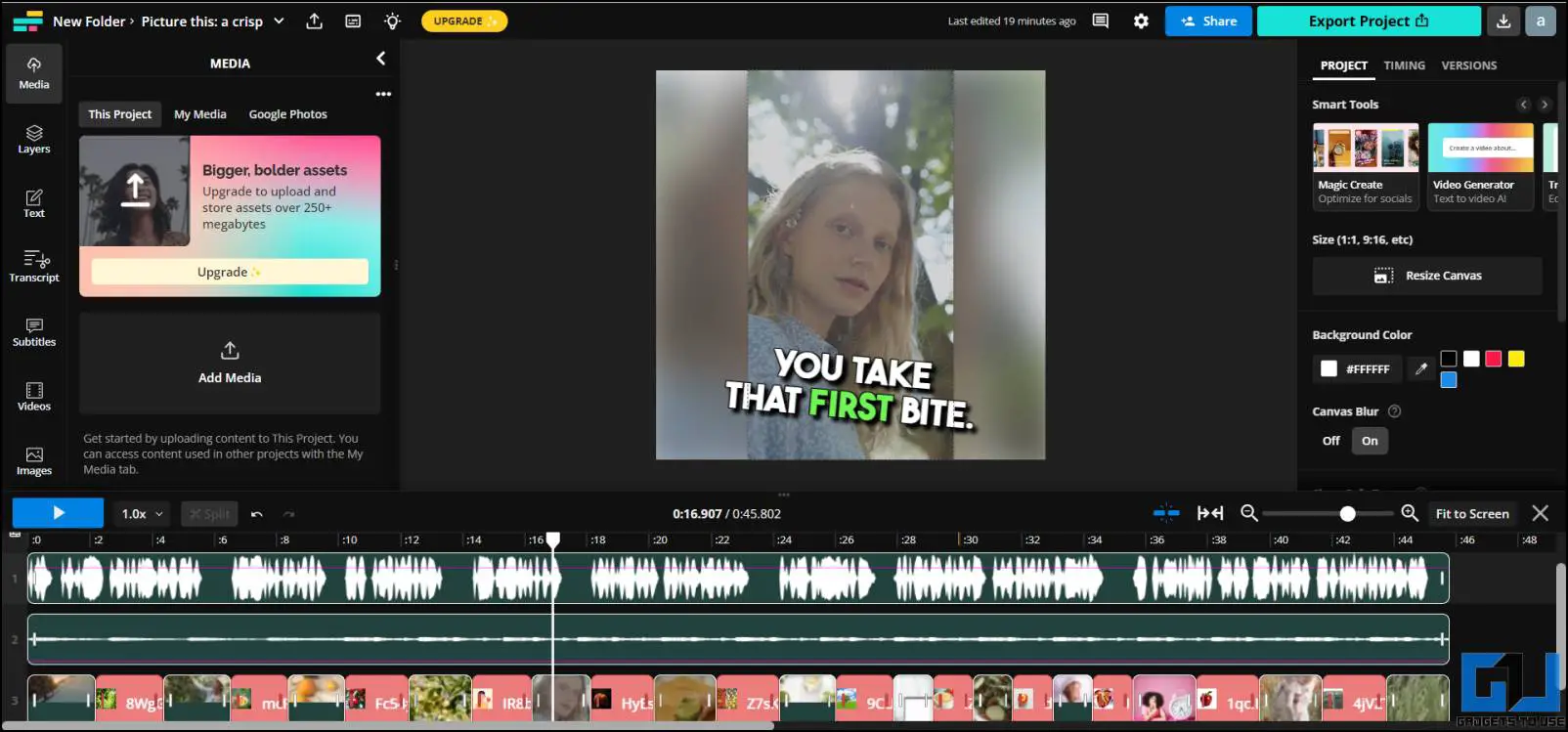
Kapwing을 사용하면 한 번의 프롬프트만으로 동영상을 완벽하게 만들 수 있습니다. 동영상, 사운드, 트랜지션 등을 추가하여 프로젝트를 만들 수 있습니다. 현재 베타 버전이며 완전히 무료로 사용할 수 있습니다. 인터페이스도 사용자 친화적이며, 프롬프트를 입력하고 원하는 템플릿을 선택하기만 하면 모든 작업은 Kapwing에 맡기면 됩니다.
또한 동영상에 보이스오버를 추가할 수 있어 사용자가 직접 할 필요가 없습니다. 동영상을 약간 조정하여 프로젝트에 딱 맞는 동영상을 만들 수 있습니다. AI가 생성한 동영상에 로열티가 없는 콘텐츠를 사용하려면 Kapwing의 월간 구독을 구매해야 합니다.
방법 3: Resound를 사용하여 팟캐스트 편집하기
Resound 은 팟캐스트 작업 및 편집에 더욱 유용한 웹 도구입니다. 팟캐스트는 때때로 무음 부분이 많아서 꽤 지루한 작업입니다. Resound 웹 도구에 맡기면 이 모든 작업을 무료로 쉽게 할 수 있습니다. 무음 제거 외에도 더 많은 옵션을 선택할 수 있습니다.
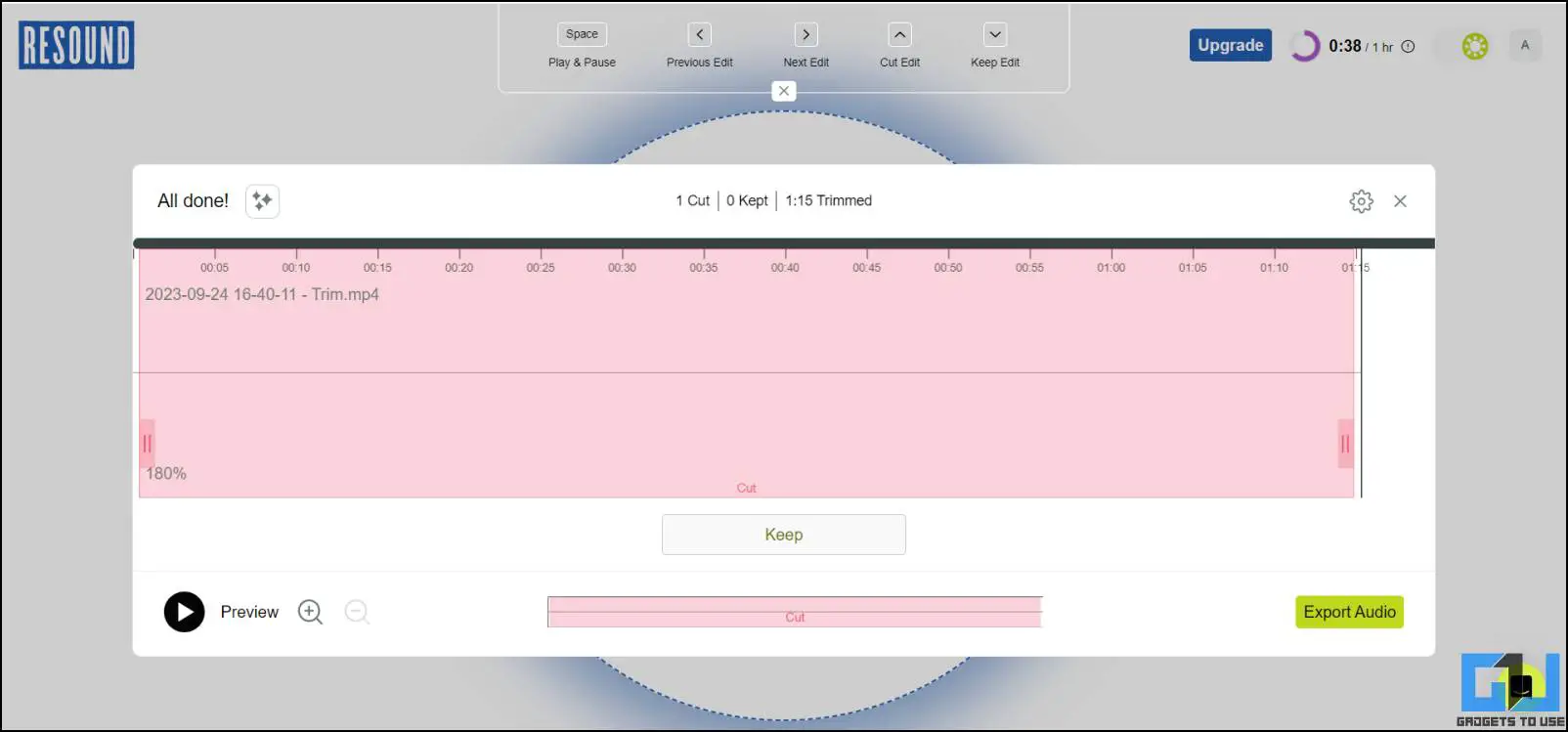
이 도구는 오디오 및 비디오 파일 모두에서 작동할 수 있으므로 프로젝트 파일이 무엇이든 사용할 수 있습니다. 유일한 단점은 오디오 형식으로만 내보낼 수 있다는 것입니다. 한 달에 1시간 분량의 영상만 무료로 작업할 수 있으며, 그 이상은 구독을 신청해야 합니다.
방법 4: 언스크린을 사용하여 동영상 배경 제거하기
크로마 키잉은 많은 컴퓨팅 성능을 사용하는 가장 까다로운 동영상 편집 기술 중 하나입니다. 무거운 편집 도구 없이도 빠르게 크로마키를 적용할 수 있다면 어떨까요? 언스크린 를 사용하면 브라우저에서 무료로 이 작업을 수행할 수 있습니다.

이 도구는 사용이 매우 간단하면서도 필요한 옵션이 많이 포함되어 있습니다. 동영상을 업로드하고 배경이 제거될 때까지 기다리기만 하면 됩니다. 배경은 원하는 대로 변경할 수 있습니다. 미리보기가 재생되며, 결과가 만족스럽다면 동영상을 내보낼 수 있습니다.
유일한 문제는 이 도구가 파일을 GIF 형식으로 무료로 내보낸다는 것입니다. MP4 형식으로 동영상을 내보내려면 구독을 구매해야 합니다. 이 도구가 적합하다면 다음 프로젝트를 위한 최고의 도구가 될 것입니다.
자주 묻는 질문
Q. ChatGPT를 사용하여 동영상을 편집하는 방법은 무엇인가요?
완벽한 동영상을 제작할 수 있는 다양한 플러그인이 ChatGPT에 제공됩니다. 이러한 플러그인은 ChatGPT에 쉽게 설치할 수 있으며, 완벽하게 작동합니다.
Q. AI 동영상 편집 도구는 무료로 사용할 수 있나요?
이러한 도구 중 일부는 무료이지만 다른 도구는 다소 제한적입니다. 이러한 도구의 모든 기능을 사용하려면 항상 구독을 구매해야 합니다.
Q. AI가 생성한 동영상을 YouTube에 업로드할 수 있나요?
업로드할 수 있지만 콘텐츠에 주의해야 합니다. AI는 온라인에서 무료로 제공되는 스톡 이미지와 리소스를 사용하므로 콘텐츠에 저작권 위반이 발생할 수 있습니다.
마무리
ChatGPT 플러그인 기능을 사용하여 동영상을 쉽게 편집하는 방법입니다. 일부 플러그인은 무료이지만, ChatGPT 4는 무료가 아닙니다. 이러한 플러그인 기능을 사용하려면 ChatGPT 4 구독을 구매해야 합니다. 이러한 방법이나 도구에 대한 자세한 내용은 소셜 미디어 페이지를 통해 문의하실 수 있습니다. 더 많은 유용한 정보가 궁금하시다면 아래 링크된 가젯투유즈를 계속 지켜봐 주세요.
다음에 관심이 있으실 수도 있습니다:
- 아이폰에서 애니모티콘 비디오 배경을 제거하는 3가지 방법
- 무료 도구로 AI가 생성한 텍스트를 감지하는 6가지 방법
- AI 도구를 사용하여 동영상에 모션 트래킹 텍스트를 추가하는 2가지 방법
- AI를 사용하여 무료로 텍스트와 함께 GIF를 만드는 5가지 방법